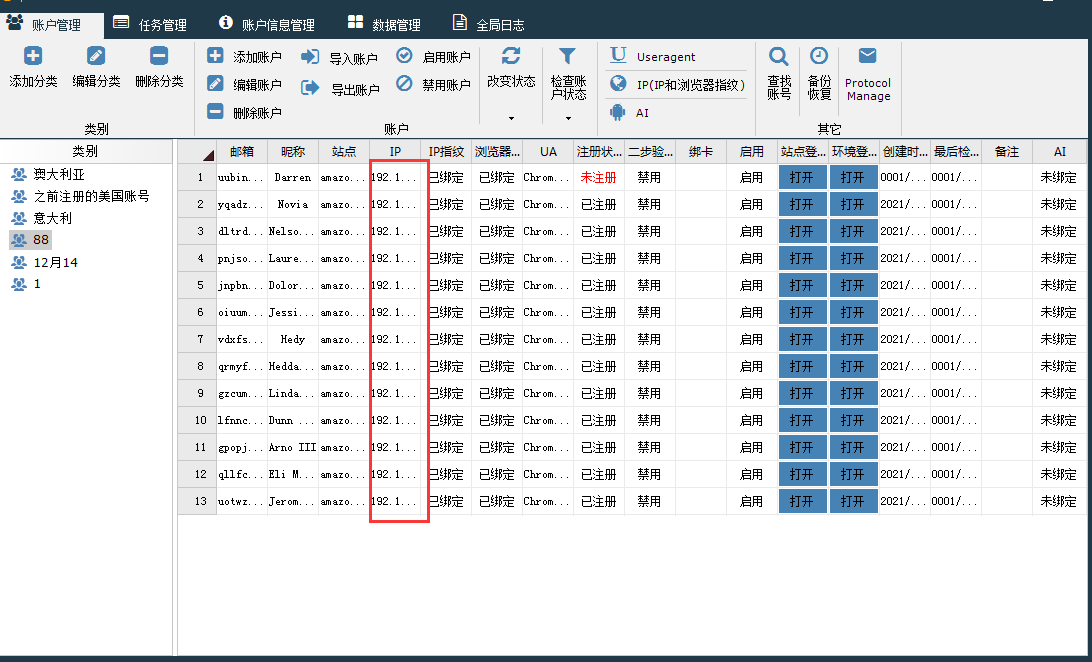5、代理ip
(1)PIA自动调用的使用方法
首先在全局设置-代理IP这里设置好PIA_S5_Proxy_cata的路径
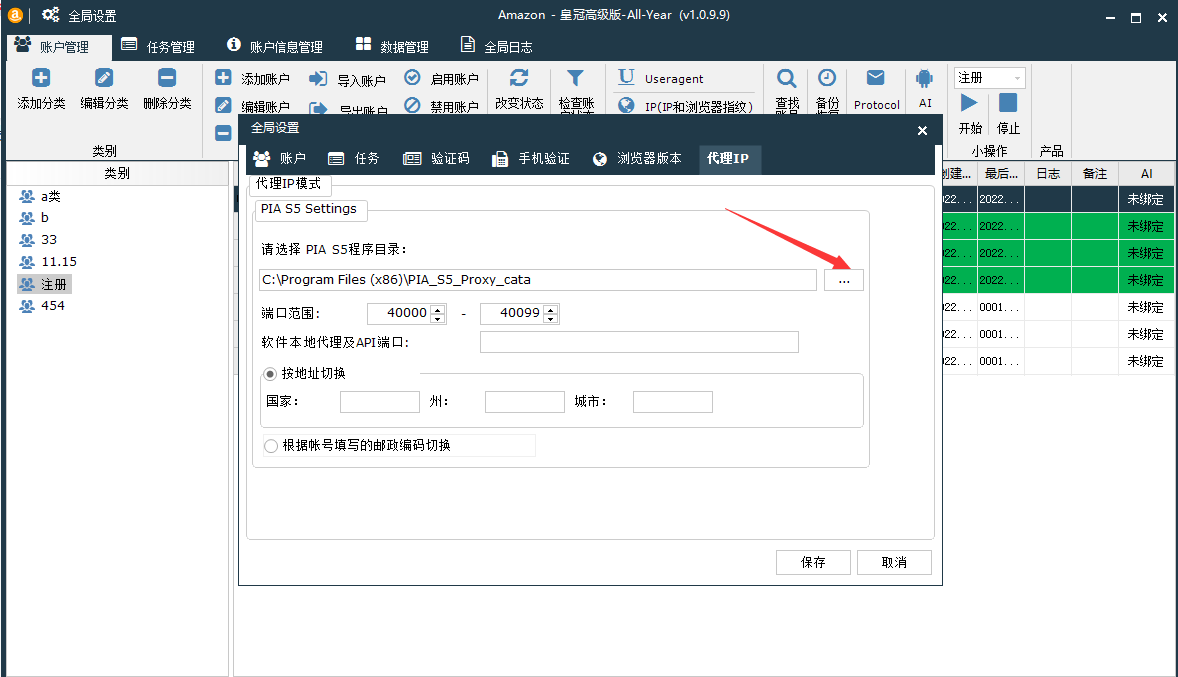
选择PIA_S5所在的文件夹
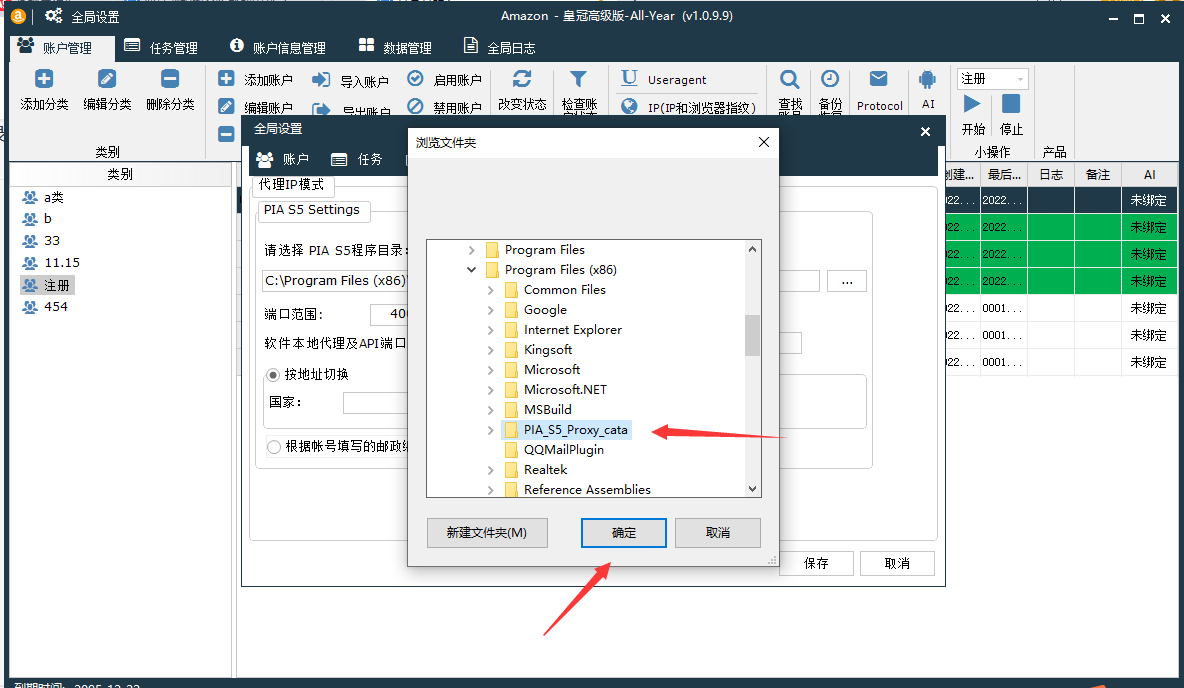
打开PIA_S5点击API,复制链接
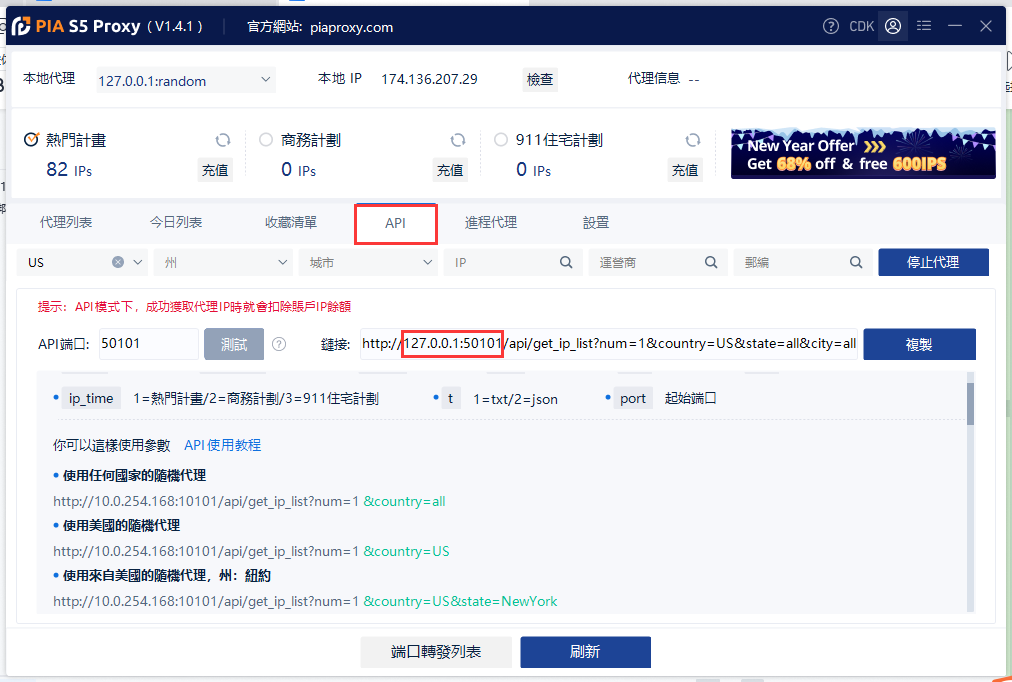
在软件的全局设置里面,设置和PIA_S5上面对应的端口号,然后下面填入需要使用的国家或者城市这些, 复制的链接,点击保存就可以去运行任务或者账号了。
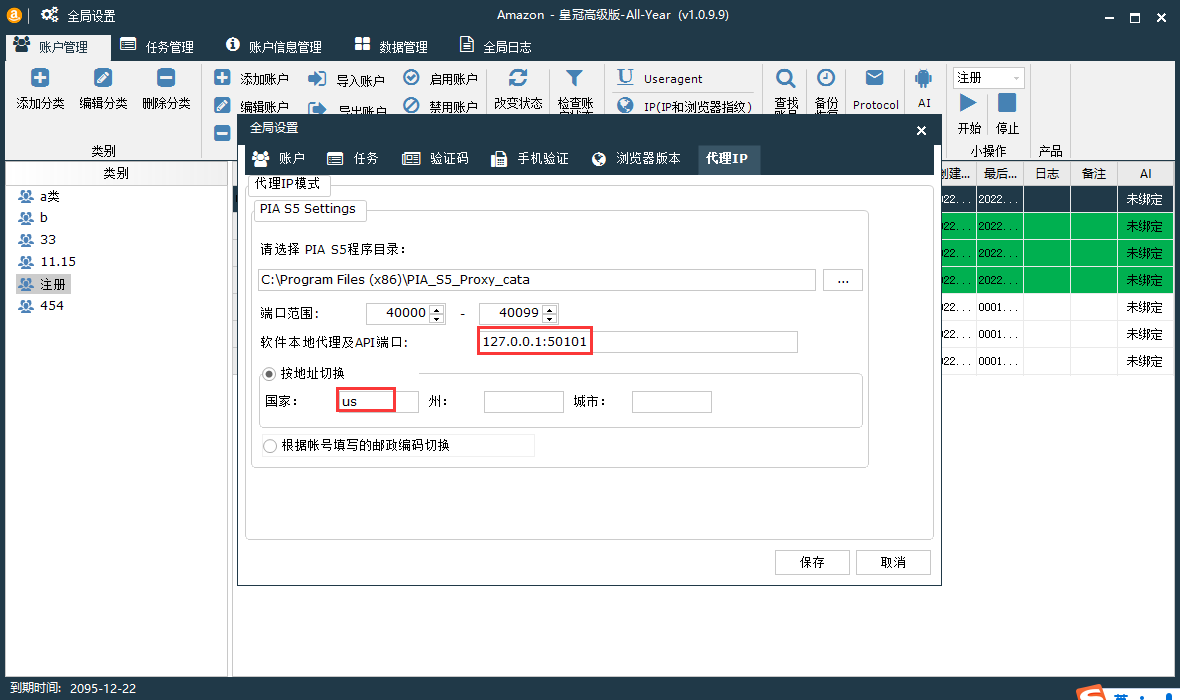
在运行任务时,勾选PIA S5 Proxy这个选项进行运行任务即可!
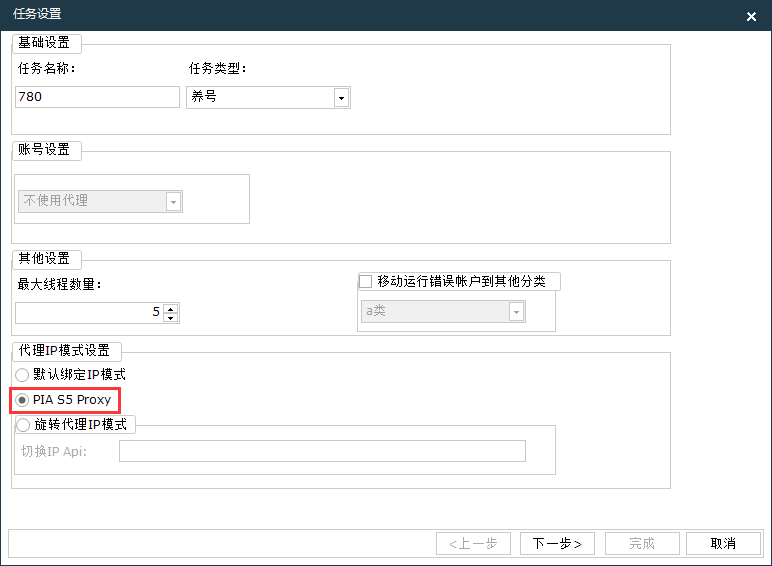
(2)PIA固定ip的使用方法
如果要把PIA的ip弄成固定格式导入进软件里面使用,那么就需要用PIA上的本机ip加端口使用,比如我现在 的PIA上的本地ip是127.0.0.1(注意,每天的PIA本地ip可能不一样,具体以每天的页面的ip为准,PIA本机ip变 化后要记得替换)
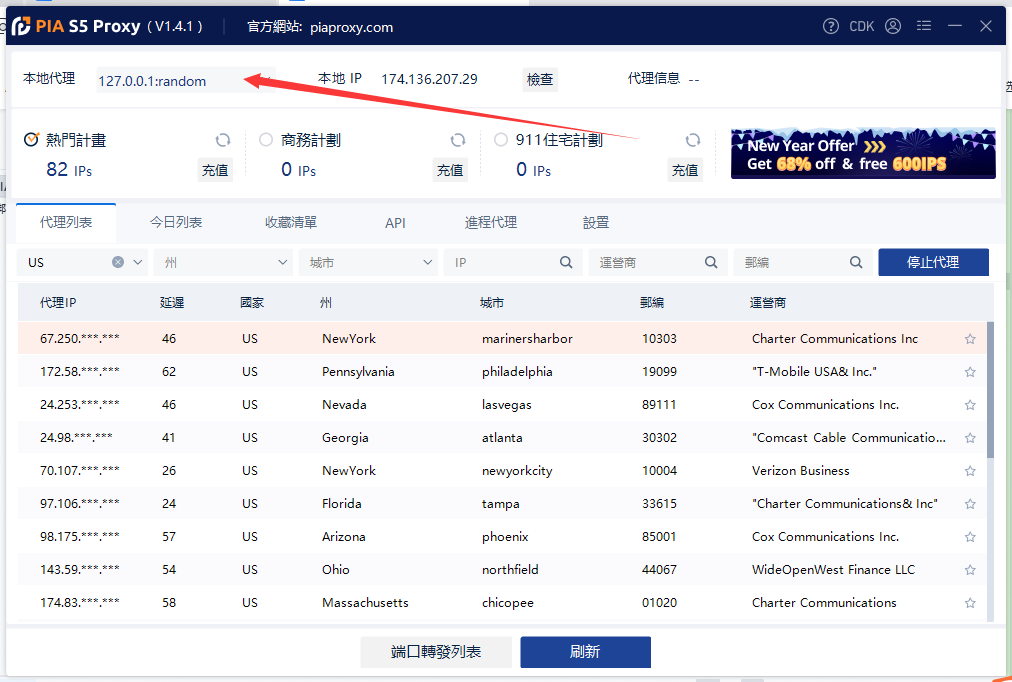
要使用ip加端口的方式导入进软件里面使用,那么下一步就是设置ip的端口,点击鼠标右键——点击转发端口 至代理——选择端口号,比如我点击选择了40000,那么导入进软件的ip格式就是127.0.0.1:40000
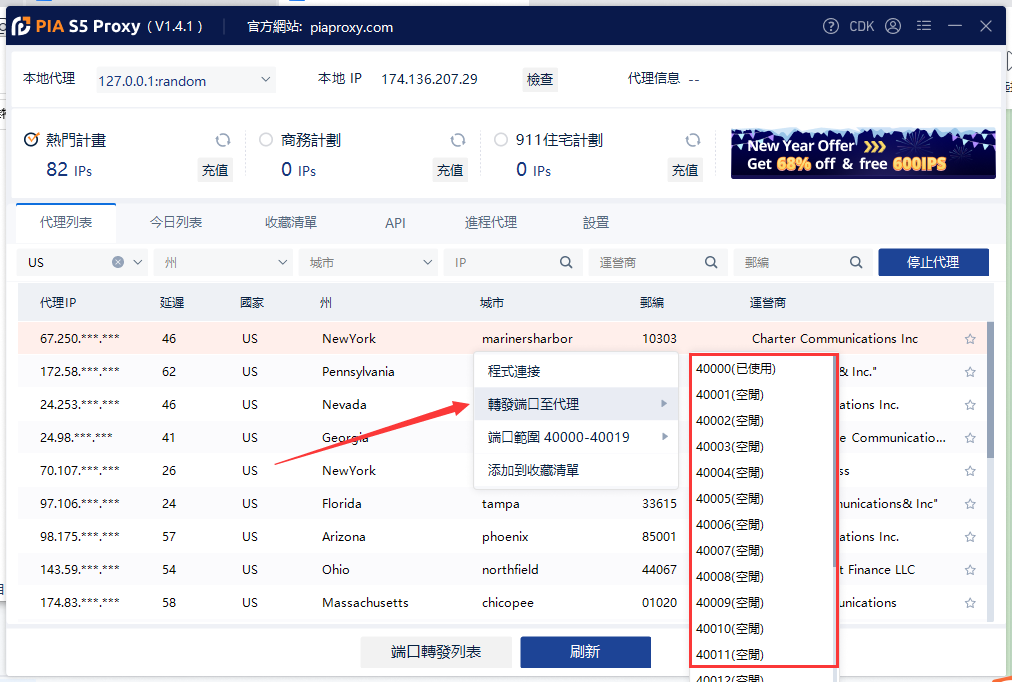
具体有没有设置上,可以点击端口转发列表查看
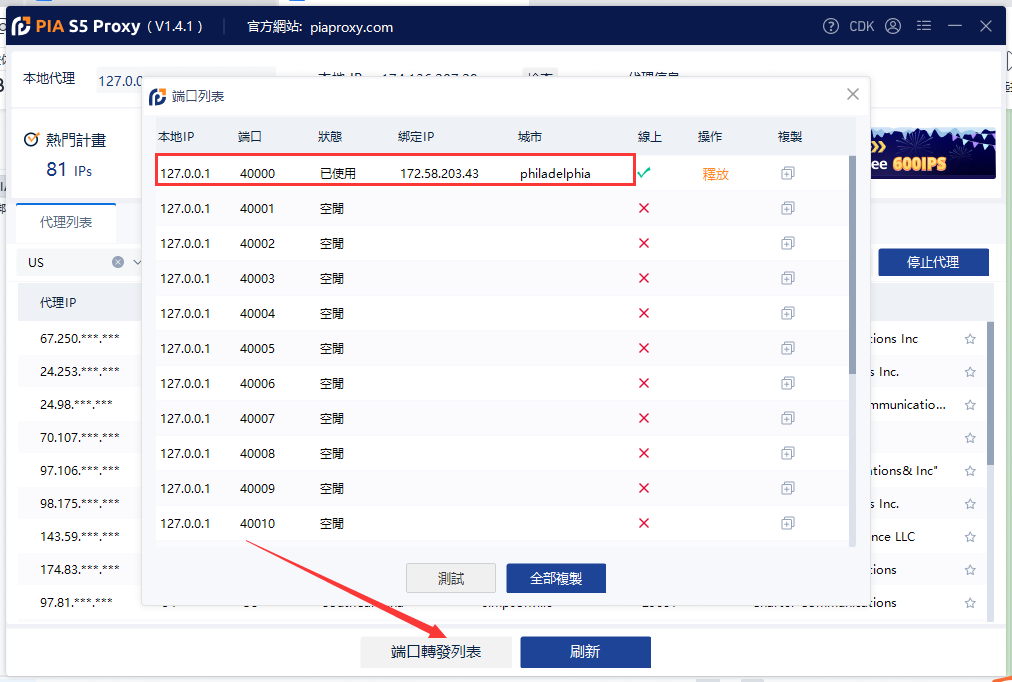
端口都点击设置好了之后,在桌面去新建一个文档,然后把ip加端口格式添加进文档里,格式如下:
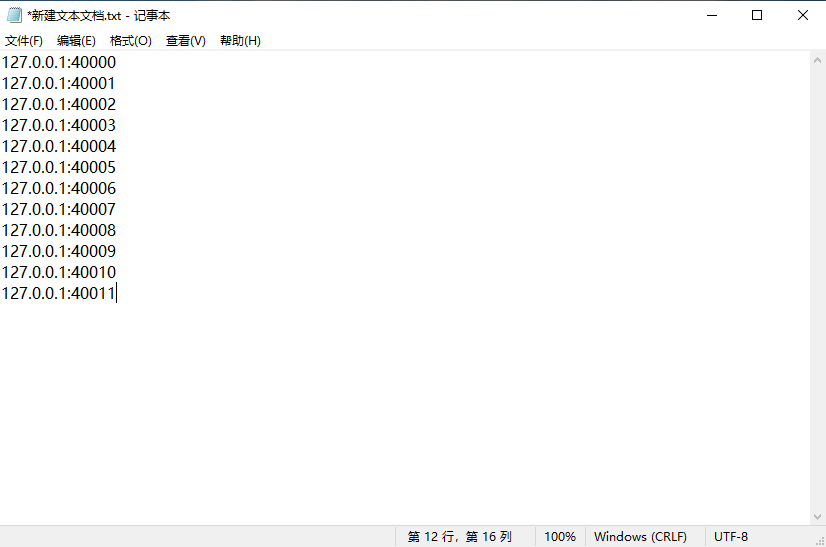
然后在软件里面选择ip进行绑定
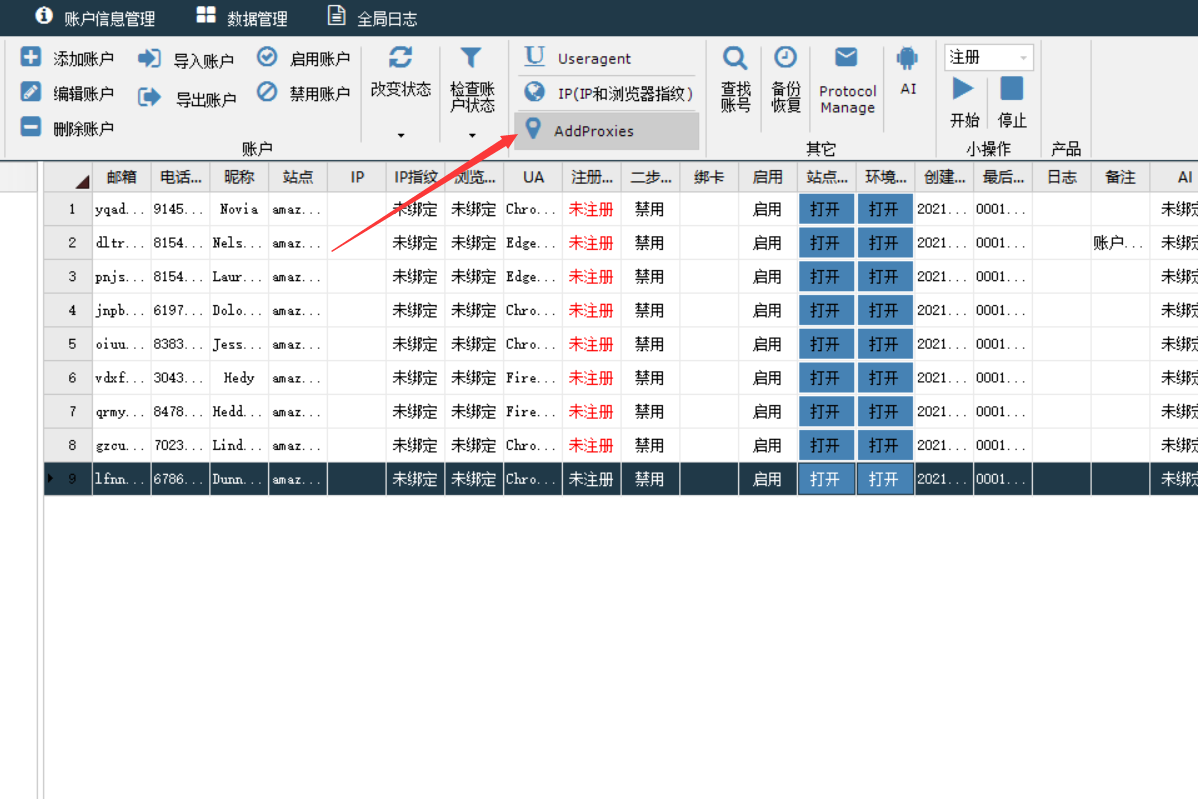
然后选择添加分类,名称随意填写
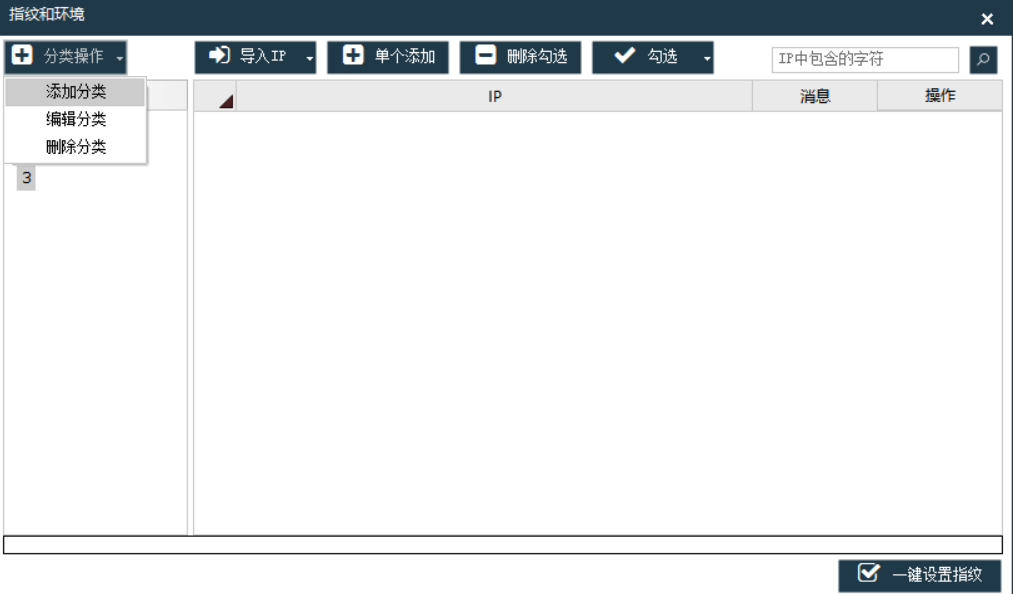
第二步:导入进软件里面使用,如果是PIA的ip就要选择socks 5这种格式进行导入
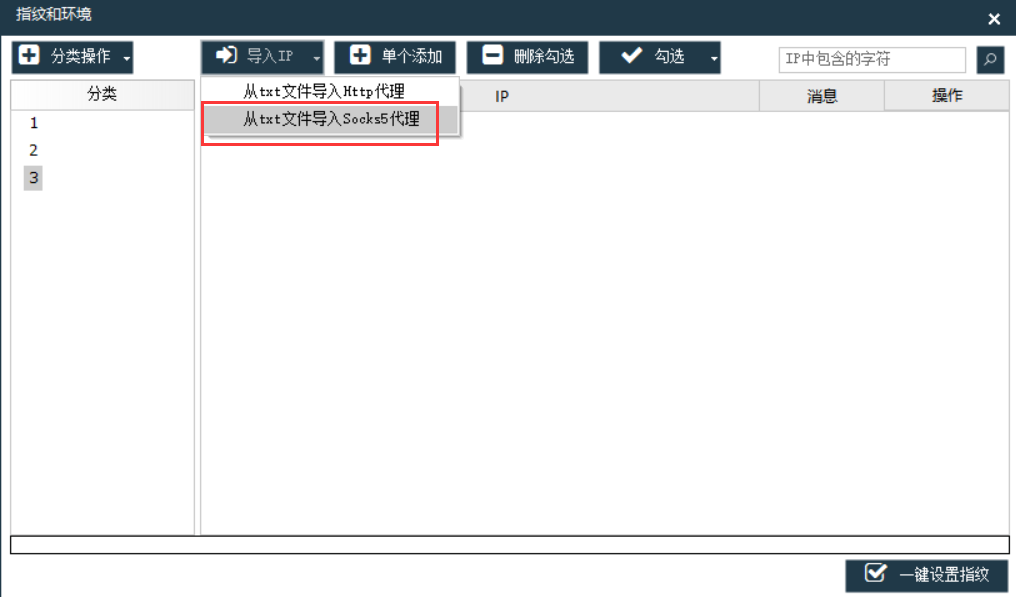
第三步:导入之后选择一键设置指纹
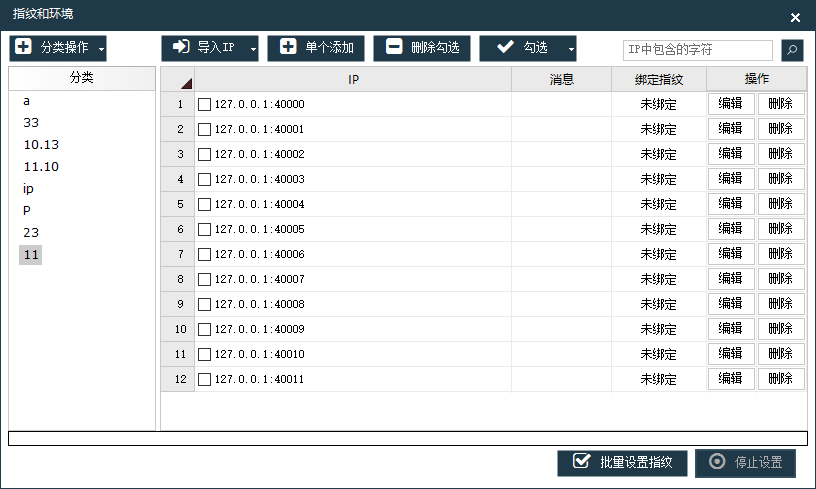
显示绑定成功后即可使用
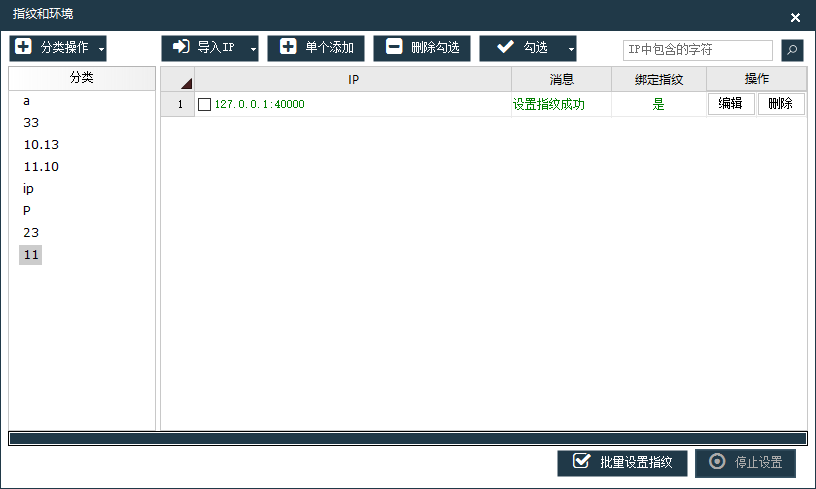
绑定ip和浏览器
选中需要绑定ip的账号,点击绑定ip和浏览器指纹
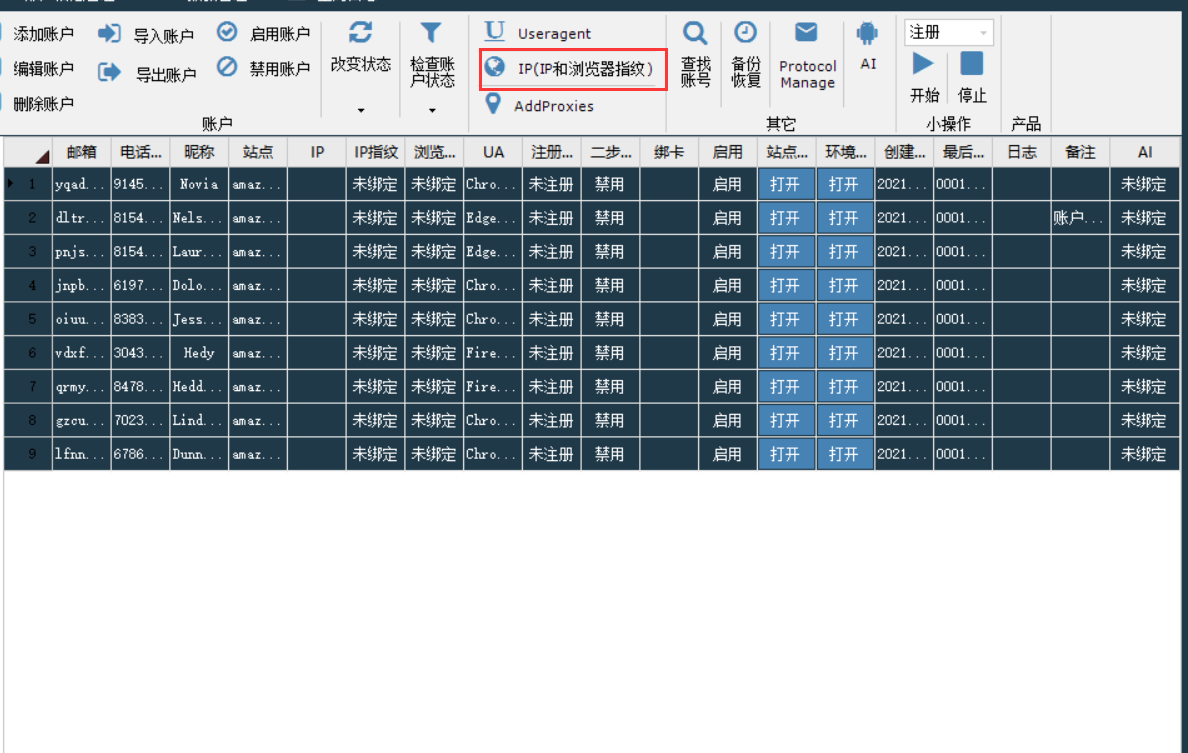
下一步要做的就是把ip绑定到账号上面使用,第一步:选择需要绑定的ip分类。第二步:勾选需要绑 定ip的账号。第三步:可以选择随机或者按顺序绑定ip,如果ip是5个,而账号是10个,那么也可以勾选 允许一个ip绑定多个账户。第四步:点击开始绑定。第五步:点击确定。

要看ip是否绑定成功,可以在这里查看